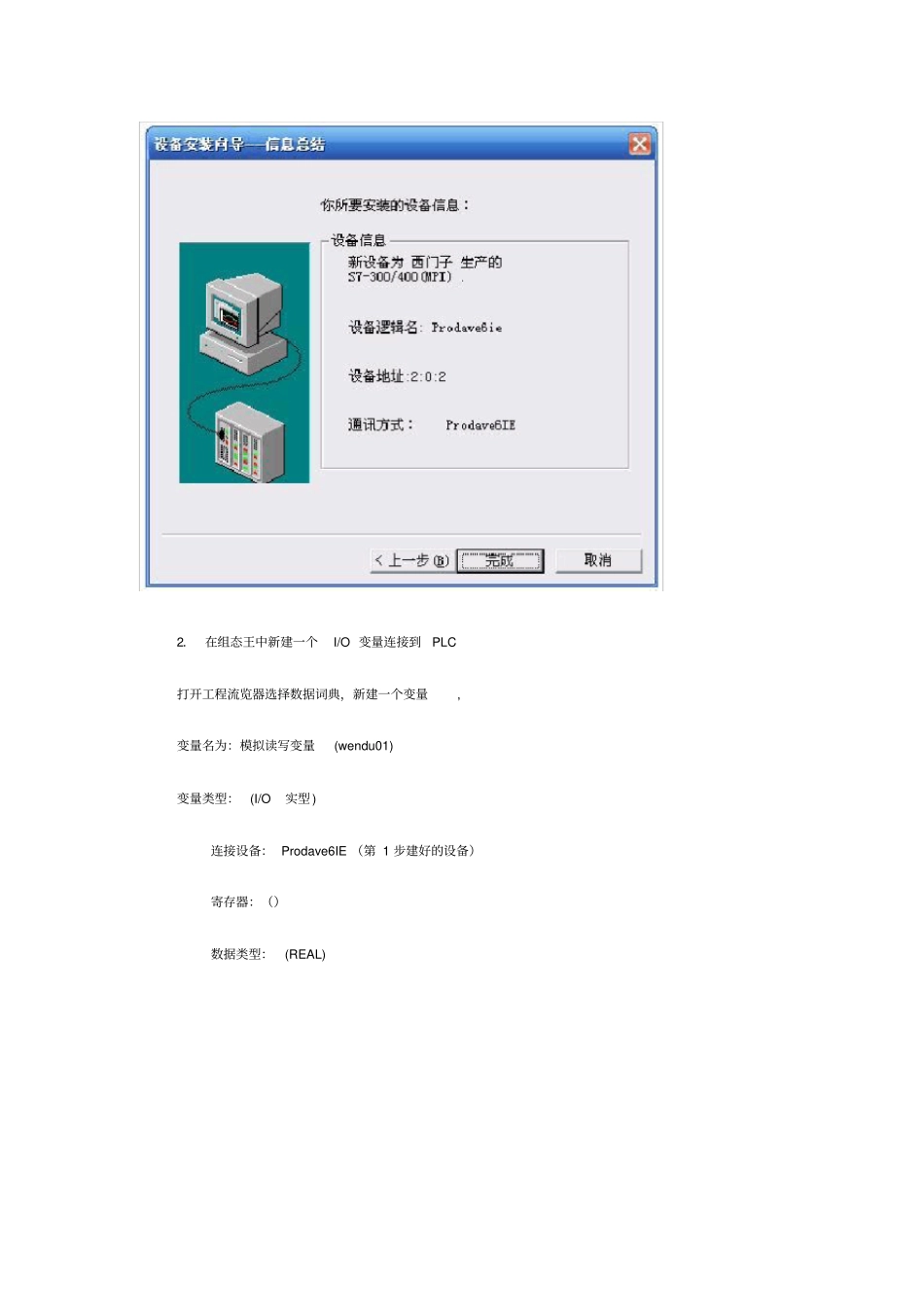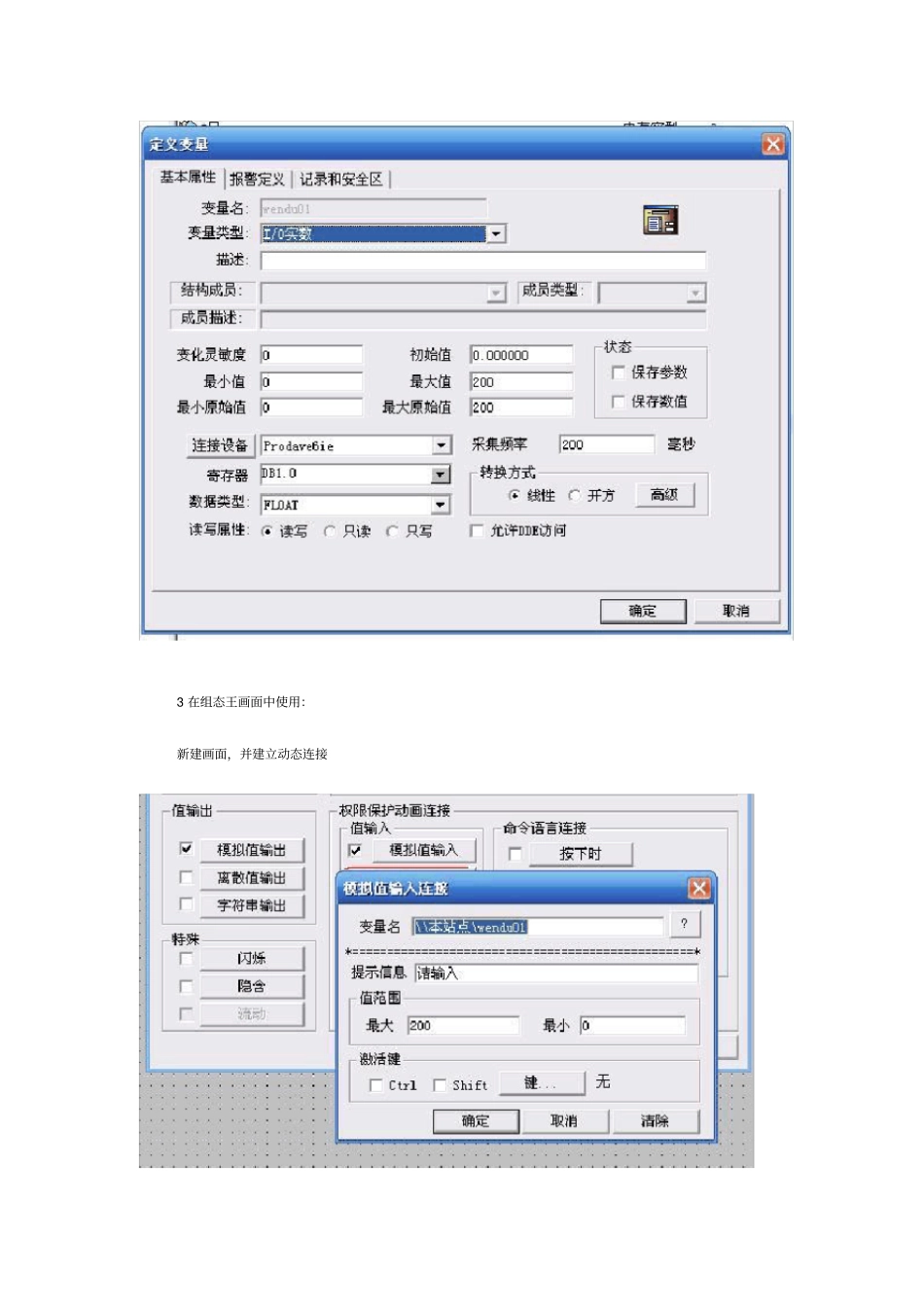组态王与西门子PLCSIM 通信组态王与西门子PLCSIM通信我们做一个简单的通信例子,用组态王的一个可读写模拟量与西门子S7-300PLC进行通信。为了方便观看效果,我们使用仿真PLC(PLCSIM)与组态王进行通信。系统: WINXPSP2组态王 : STEP7: PLCSIM :在组态王中新建一个I/O 变量,把这个I/0变量的连接设备设为PLC中的一个变量,这样我们们就可以通过组态王来观察PLC中的某个变量的变化情况,并可以在组态王中更改PLC的变量。我们在组态王中放置一个文本变量,用这个变量来控制PLC的的数值。1. 设置硬件连接驱动打开组态王,新建一个工程,打开工程流览器单击设备>>新建选择 PLC>>西门子 >>S7-300/400(MPI)>>Prodave6IE 选择下一步 >>输入设备名称为Prodave6IE>> 下一步 >>选择 COM1 连接地址格式 (A为 PLC的 MPI 地址, B 为 CPU所在机架号, C为 PLC的 CPU所在的插槽号 ) 我们在 PLC硬件组态里面设MPI 地址为 2, CPU所在的机架为0,CPU所在的插槽号也为2 所以地址应为: 2:0:2 点击下一步 >>尝试恢复间隔30 秒 最长恢复时间12. 在组态王中新建一个I/O 变量连接到PLC 打开工程流览器选择数据词典,新建一个变量, 变量名为:模拟读写变量 (wendu01) 变量类型: (I/O实型 ) 连接设备: Prodave6IE (第 1 步建好的设备)寄存器:()数据类型: (REAL)3 在组态王画面中使用:新建画面,并建立动态连接4、 SEP7工程建立栏上的 Option>>Set PC/PG Interface 选择 PLCSIM( MPI)单击确定把 MPI 地址设为 2建立 STEP工程, CPU为 315-2DP,插入 DB1数据块,打开仿真程序,下载程序5、仿真运行